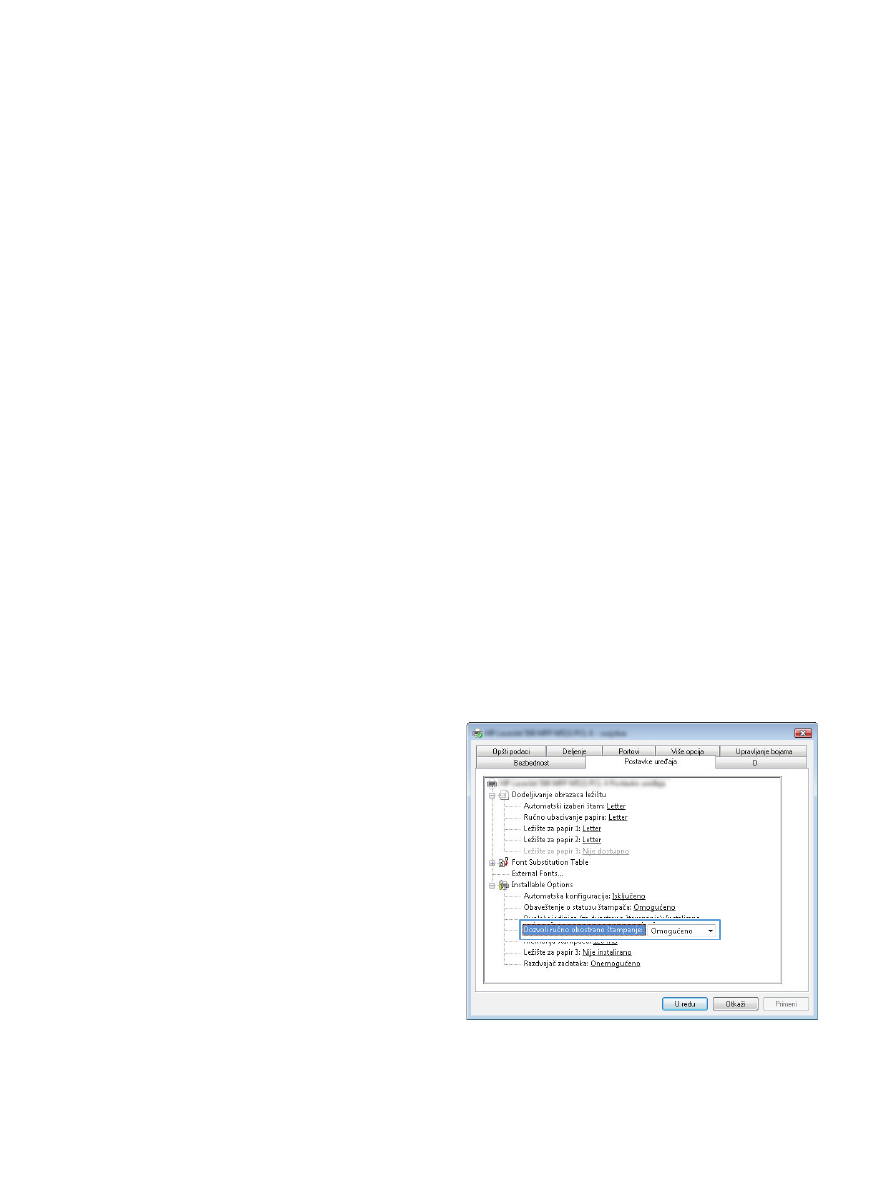
Ručno dvostrano štampanje (Windows)
U slučaju veličina i tipova papira koje ne podržava automatska jedinica za dvostrano štampanje,
koristite ručno dupleks štampanje. Da bi se koristila ova opcija, proizvod mora biti konfigurisan da
omogući ručno dupleks štampanje. Prvih pet koraka sledećeg zadatka treba obaviti samo jednom.
Nakon toga možete ručno štampati na obe strane tako što ćete početi od koraka 6.
1.
Windows XP, Windows Server 2003 i
Windows Server 2008 (pomoću
podrazumevanog prikaza menija
Start): Kliknite na dugme Start, a zatim na
stavku Printers and Faxes (Štampači i
faksovi).
Windows XP, Windows Server 2003 i
Windows Server 2008 (pomoću
klasičnog prikaza menija Start): Kliknite
na Start, zatim na Settings (Postavke) i na
kraju kliknite na Printers (Štampači).
Windows Vista: Kliknite na ikonu Windows
u donjem levom uglu ekrana, kliknite na stavku
Control Panel (Kontrolna tabla), a zatim na
stavku Printers (Štampači).
Windows 7: Kliknite na ikonu Windows u
donjem levom uglu ekrana, a zatim kliknite na
stavku Devices and Printers (Uređaji i
štampači).
2.
Desnim tasterom miša kliknite na ikonu
upravljačkog programa štampača, a zatim
izaberite stavku Printer Properties (Svojstva
štampača).
3.
Kliknite na karticu Device Settings (Postavke
uređaja).
4.
Proširite listu Installable options (Opcije za
instalaciju) i u padajućoj listi pored stavke
Dozvoli ručno obostrano štampanje:
izaberite Omogućeno.
5.
Kliknite na dugme U redu.
52
Poglavlje 4 Štampanje
SRWW
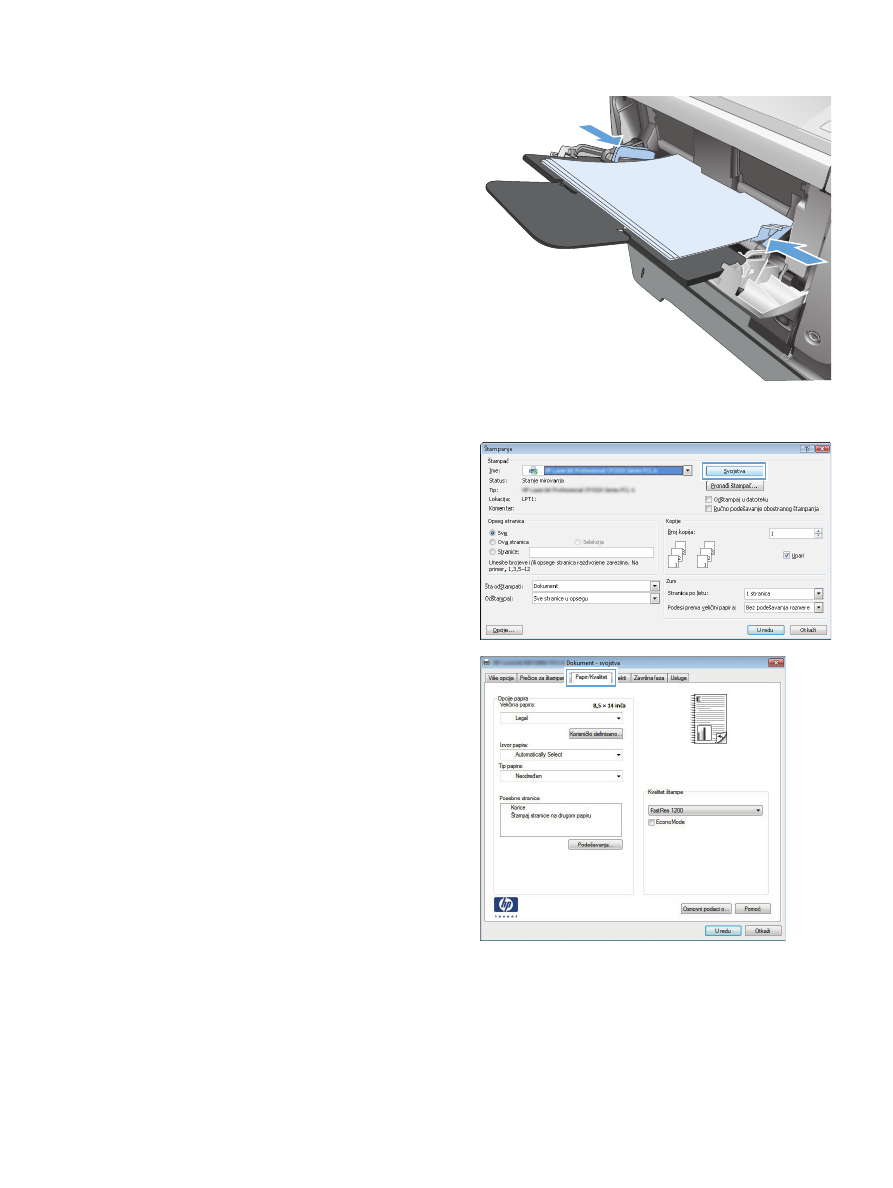
6.
Postavite papir za dokument u ležište 1.
7.
U okviru softvera, izaberite opciju Print
(Štampanje).
8.
Izaberite uređaj, a zatim kliknite na dugme
Svojstva ili Željene opcije.
9.
Kliknite na karticu Papir/kvalitet.
SRWW
Zadaci za štampanje (Windows)
53
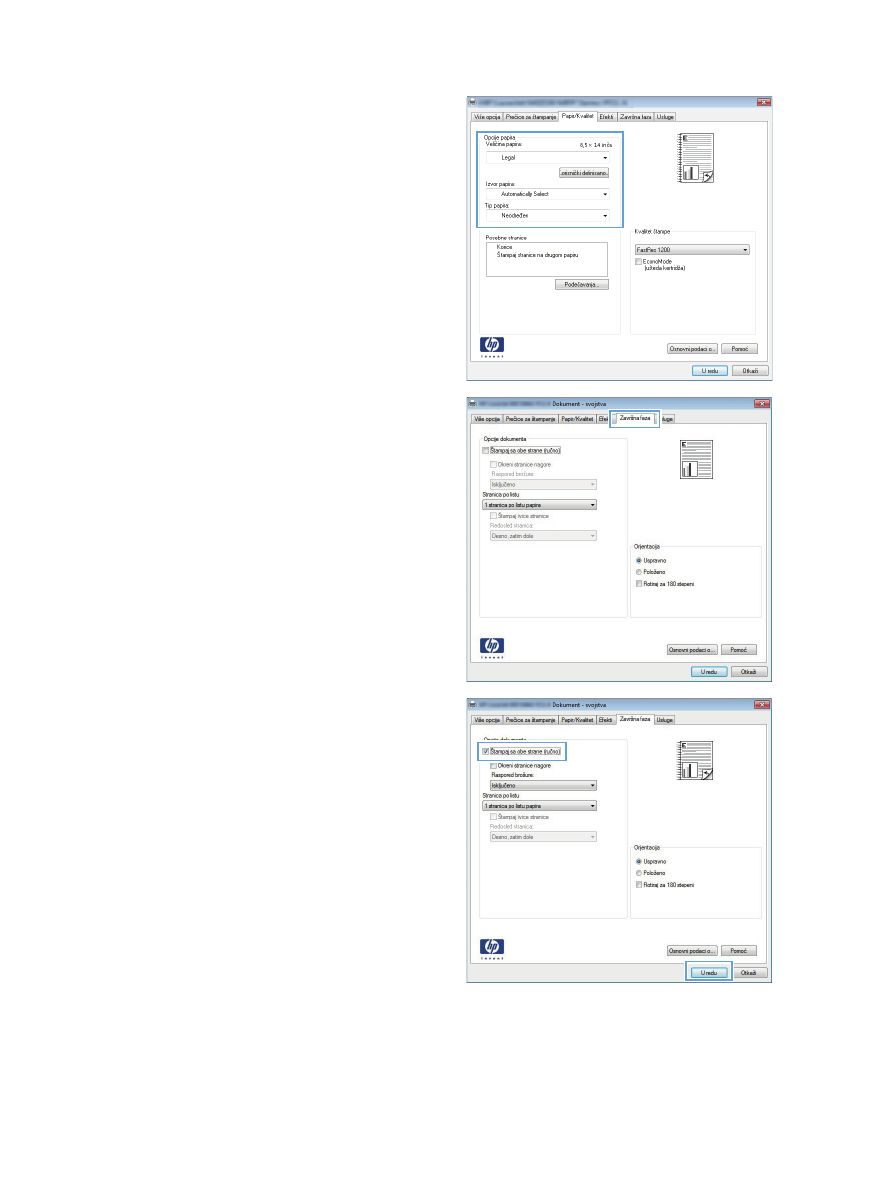
10.
Izaberite odgovarajuću veličinu papira za
dokument, a zatim izaberite tip papira koji
koristite. U padajućoj listi Izvor papira
izaberite opciju Ručno umetnite papir u
ležište 1.
11.
Kliknite na karticu Završna faza.
12.
Potvrdite izbor u polju Štampanje sa obe
strane (ručno). Kliknite na dugme U redu
da biste odštampali prvu stranu zadatka.
54
Poglavlje 4 Štampanje
SRWW
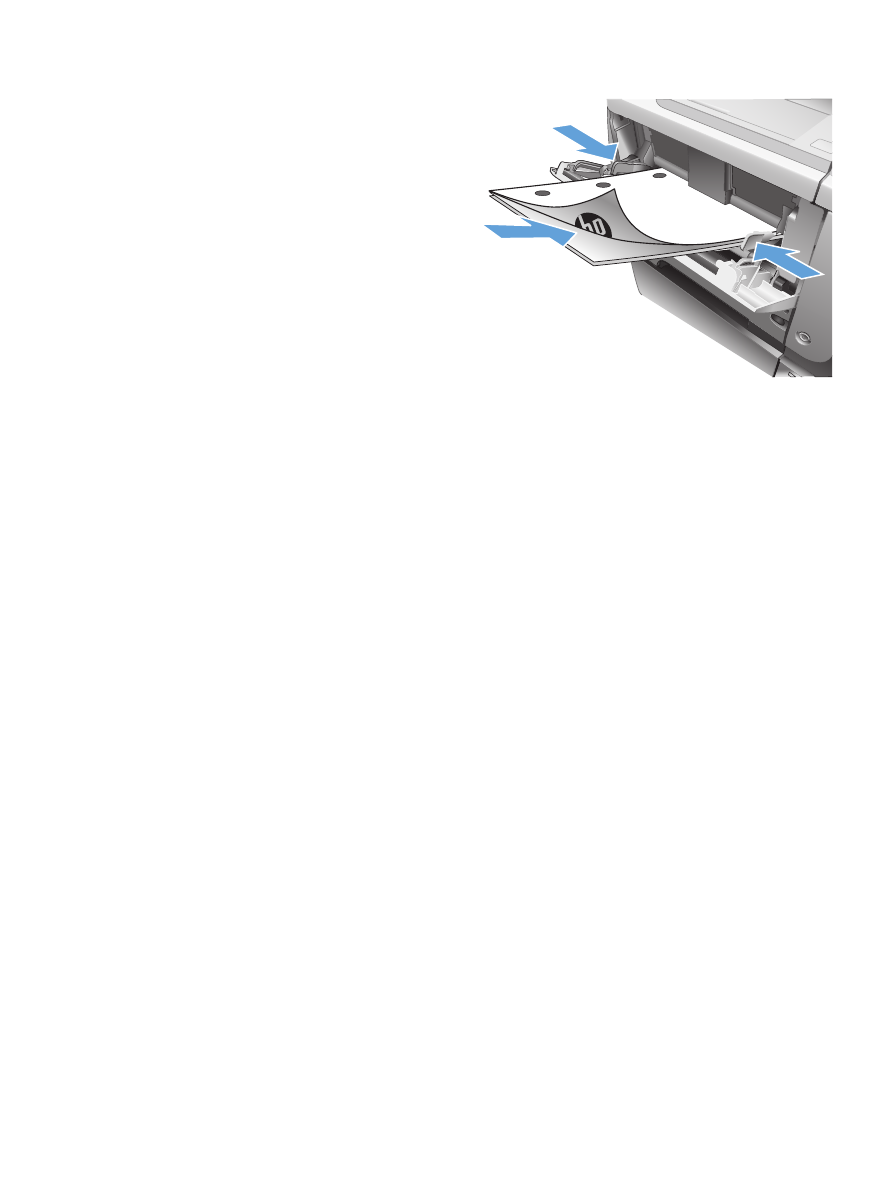
13.
Uzmite odštampane papire iz izlazne korpe i
stavite ih u ležište 1 tako da odštampana
strana bude okrenuta nadole.
NAPOMENA:
Nemojte rotirati ili okretati
stranice.
14.
Ako se to od vas traži, za nastavak štampanja
dodirnite odgovarajuće dugme na kontrolnoj
tabli.
SRWW
Zadaci za štampanje (Windows)
55